በዊንዶው ላይ የተሰበረ የቁልፍ ሰሌዳ ቁልፎች ያለው ላፕቶፕ ለመጠቀም 7 መንገዶች
በዊንዶውስ ላፕቶፕ ቁልፍ ሰሌዳዎ ላይ ያሉ አንዳንድ ቁልፎች የማይሰሩበት ወይም በተለየ መንገድ የማይሰሩበት ብዙ ምክንያቶች ሊኖሩ ይችላሉ። አንዳንድ ጊዜ ብዙ የሚጠቀሙባቸው ቁልፎች ሙሉ በሙሉ መስራታቸውን ያቆማሉ። አጠቃላይ የቁልፍ ሰሌዳዎን ለመተካት ትልቁን እርምጃ ከመውሰድዎ በፊት አሁንም ለመሞከር ጥቂት አማራጮች አሉዎት። በዚህ ጽሑፍ ውስጥ የሶፍትዌር ችግር ከሆነ በመጀመሪያ የቁልፍ ሰሌዳ ቁልፎችን ለመጠገን እንሞክራለን. ችግሩ ከቀጠለ የዊንዶውስ ላፕቶፕዎን በተሰበሩ የቁልፍ ሰሌዳ ቁልፎች ለመጠቀም እንዲረዳዎ መፍትሄዎችን እንሸፍናለን።
የተሰበረ የቁልፍ ሰሌዳ ጥገና
ከመጀመርዎ በፊት በመጀመሪያ የቁልፍ ሰሌዳዎን ያጽዱ. የቁልፍ ጭነቶች እየተመዘገቡ ስላልሆኑ በቁልፍ ሰሌዳው ስር አንዳንድ ፍርፋሪዎች ሊኖሩ ይችላሉ። ኮምፒውተራችሁን እንደገና ለማስጀመር መሞከር ትችላላችሁ ይህም የቁልፍ ሰሌዳ ችግሮችን ብዙ ጊዜ በድንገት ሊፈታ ይችላል።
1. የቁልፍ ሰሌዳ ነጂዎችን ያዘምኑ ወይም እንደገና ይጫኑ
አሽከርካሪ የሃርድዌር ክፍሎችን ወይም መለዋወጫዎችን ከስርዓተ ክወናው ጋር የሚያገናኝ የፕሮግራም ፋይል ነው። ስለዚህ ሾፌሮቹ የቁልፍ ሰሌዳ የማይሰራበት ምክንያት ሊሆን ይችላል. የቁልፍ ሰሌዳ ነጂውን ወደ አዲሱ ስሪት እንደገና መጫን ወይም ማዘመን ችግሩን ሊፈታ ይችላል። አጠቃላይ ሂደቱን በመዳፊት ብቻ ለማየት እሞክራለሁ፣ ስለዚህ ሂደቱን ያለ የሚሰራ ቁልፍ ሰሌዳ ማጠናቀቅ ይችላሉ። መዳፊትም የማይሰራ ከሆነ
1. በቀኝ ጠቅ ያድርጉ የዊንዶውስ አዶ እና አንድ አማራጭ ይምረጡ እቃ አስተዳደር ከዝርዝሩ።
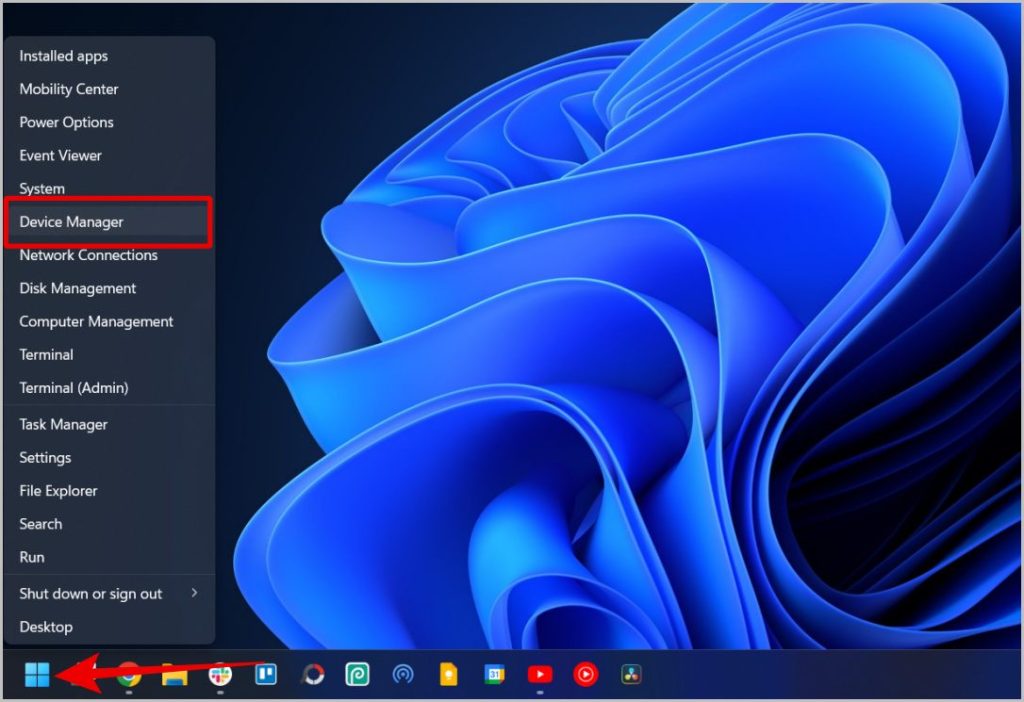
2. አሁን ሁለቴ ጠቅ ያድርጉ የቁልፍ ሰሌዳዎች እሱን ለማስፋት እና ከላፕቶፕዎ ጋር የተገናኘውን የቁልፍ ሰሌዳ ለማሳየት። የተገናኙት ውጫዊ የቁልፍ ሰሌዳዎች ከሌሉ ብቸኛው አማራጭ በላፕቶፑ ውስጥ የተገነባው የቁልፍ ሰሌዳ ብቻ ነው.
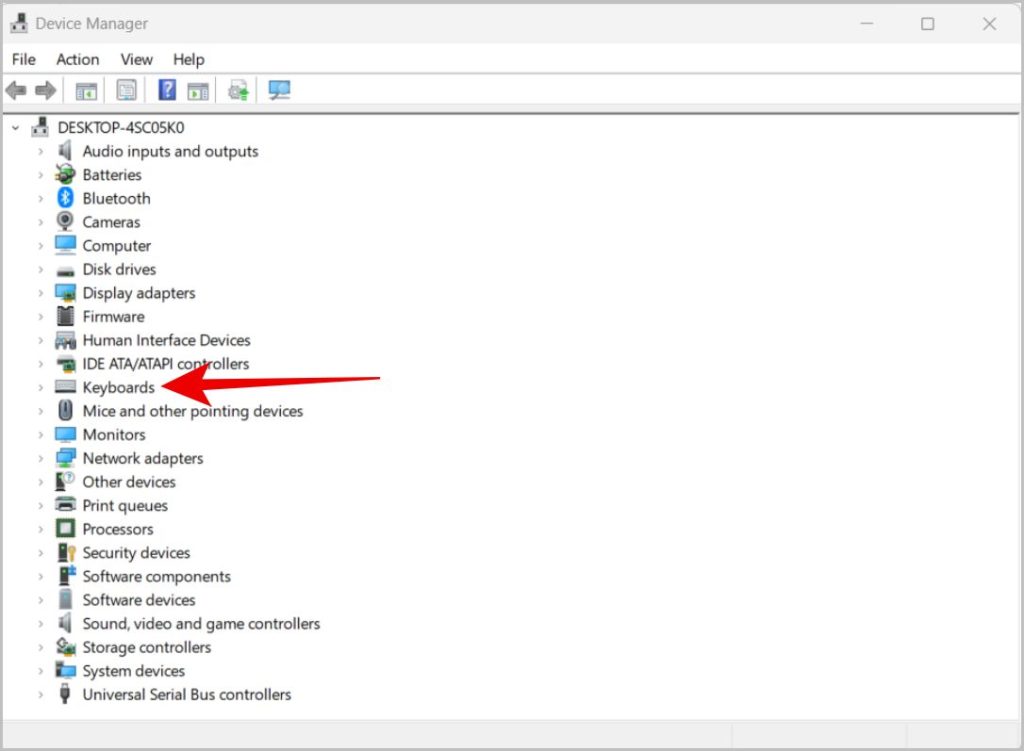
3. በቁልፍ ሰሌዳው ላይ በቀኝ ጠቅ ያድርጉ እና አንድ አማራጭ ይምረጡ የአሽከርካሪ ዝመና .
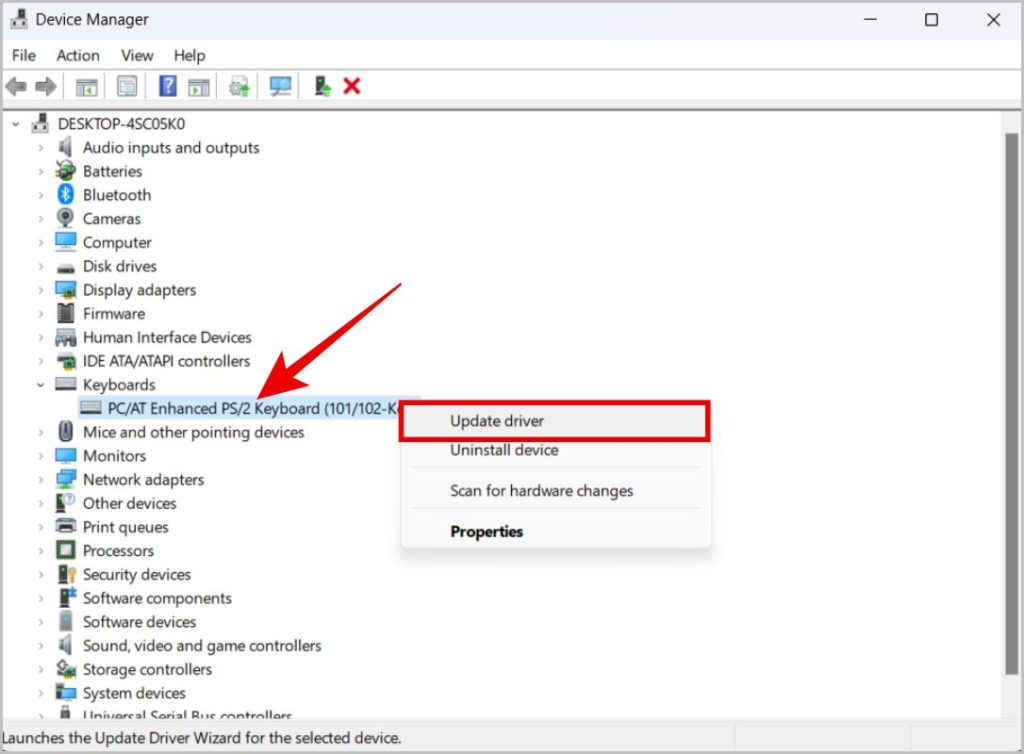
4. በብቅ ባዩ መስኮት ውስጥ አንድ አማራጭ ይምረጡ የአሽከርካሪዎች ራስ-ሰር ምርጫ .
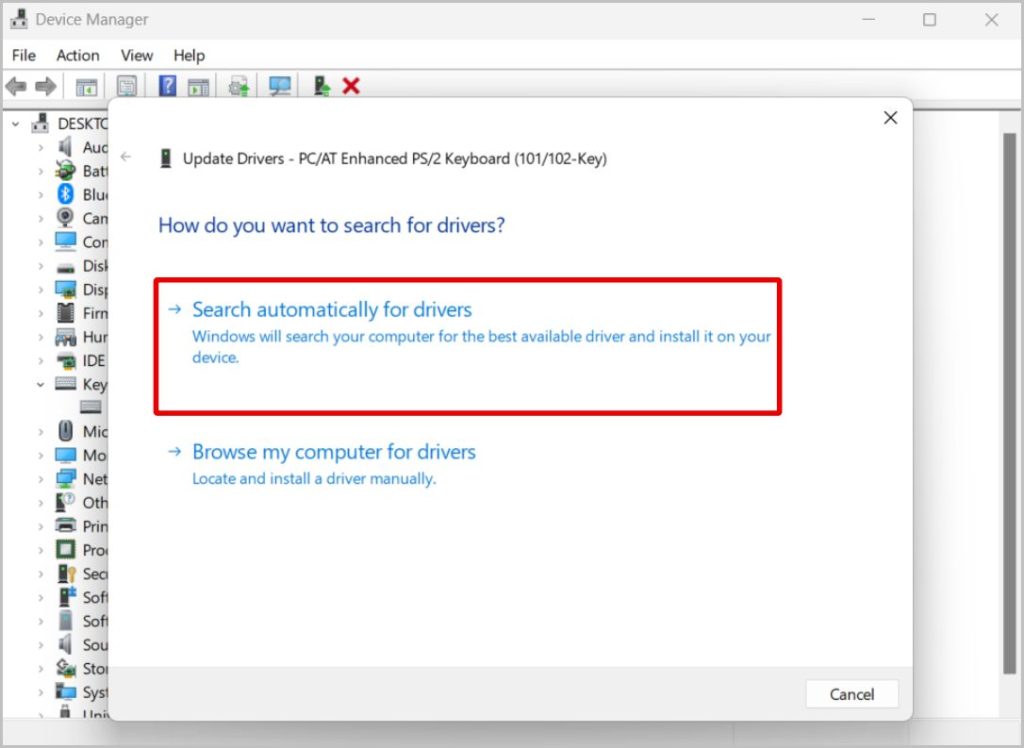
5. መሣሪያዎ አስፈላጊውን ሾፌር ይፈልጋል እና እሱን ለመጫን አማራጭ ይሰጣል።
ምንም ዝማኔ ከሌለ ነጂውን እንደገና ለመጫን መሞከር ይችላሉ.
1. በመሣሪያ አስተዳዳሪ ውስጥ በቁልፍ ሰሌዳዎ ላይ በቀኝ ጠቅ ያድርጉ እና ይምረጡ መሣሪያን አራግፍ .
መል: ይህ መላውን ቁልፍ ሰሌዳ ከጥቅም ውጭ ያደርገዋል።
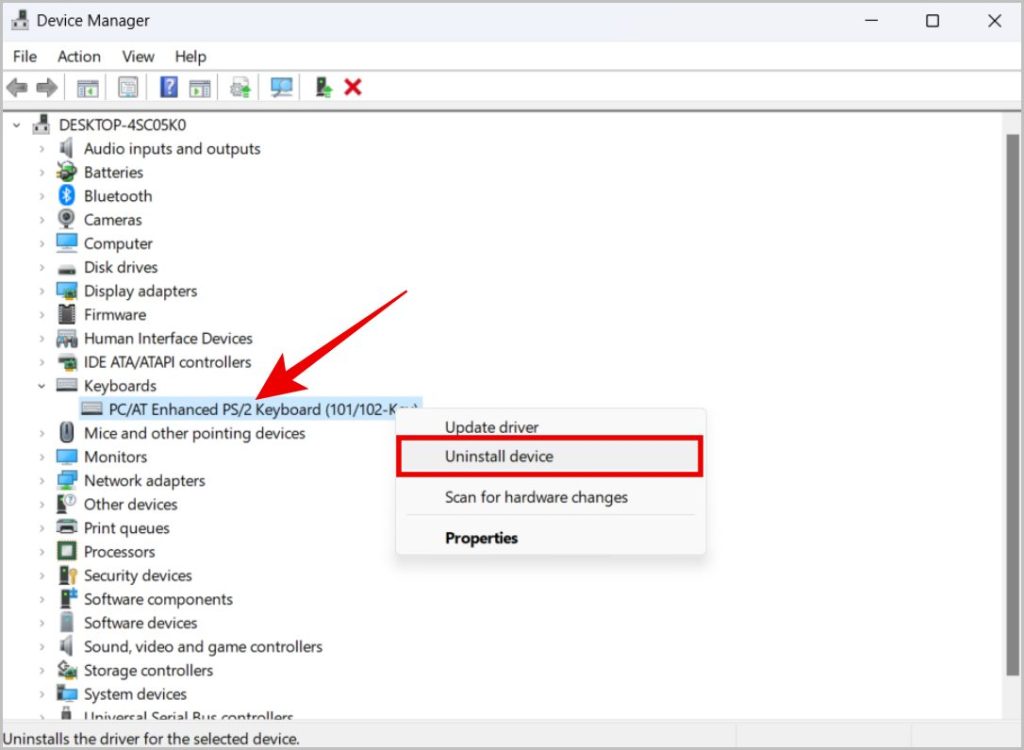
2. በብቅ ባዩ መስኮቱ ውስጥ አዝራሩን ጠቅ ያድርጉ አራግፍ .
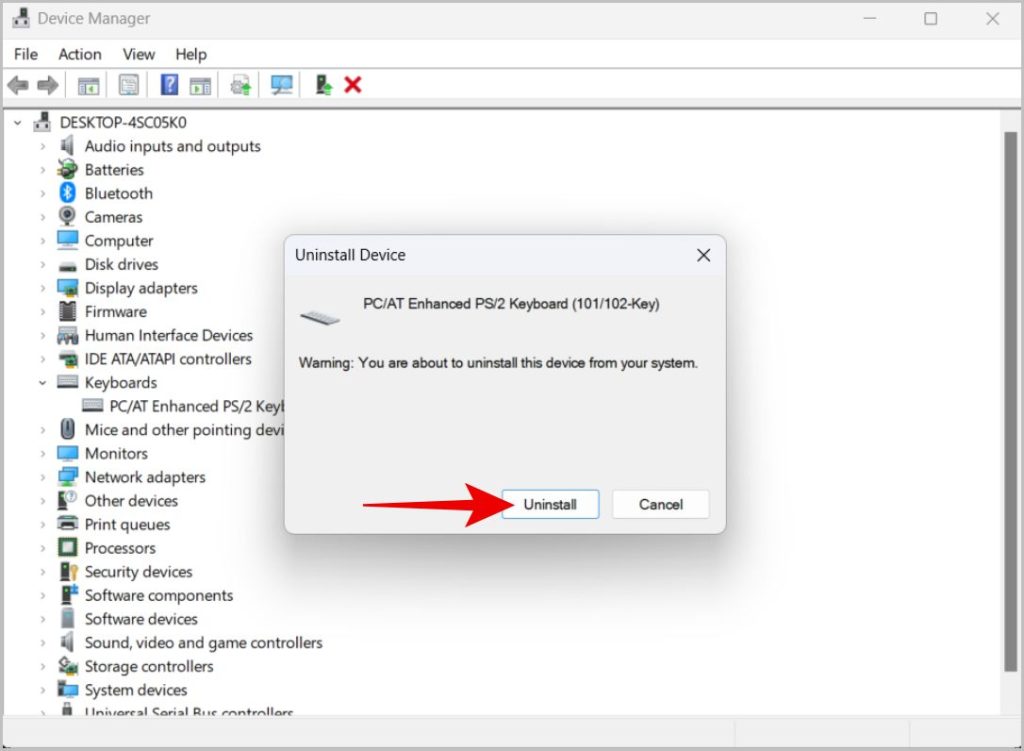
3. አሁን የዊንዶውስ አዶን ጠቅ ያድርጉ እና ይምረጡ የኃይል ምልክት , እና መሣሪያውን እንደገና ያስጀምሩ.
4. ዳግም ሲነሳ ዊንዶውስ ችግሩን ሊፈታ የሚችለውን አጠቃላይ የቁልፍ ሰሌዳ ሾፌር በራስ-ሰር ያገኛል እና እንደገና ይጭናል።
2. ተለጣፊ ቁልፎችን እና የማጣሪያ ቁልፎችን ያጥፉ
እነዚህ አማራጮች ሲበሩ በላፕቶፑ የቁልፍ ሰሌዳ ቁልፎች ያበላሻሉ። ተለጣፊ ቁልፎች የቁልፍ ሰሌዳ አቋራጮችን አንድ ቁልፍ በአንድ ጊዜ ለመጫን ያገለግላሉ። ስለዚህ, የመነሻ ምናሌውን በዊንዶውስ ቁልፍ መክፈት ካለብዎት, ሁለት ጊዜ መጫን ያስፈልግዎታል. የማጣሪያ ቁልፎች አማራጭ ተደጋጋሚ መጫንን ችላ ለማለት ጥቅም ላይ ይውላል።
ስለዚህ፣ እንደ ዊንዶውስ ቁልፍ፣ Ctrl፣ ወዘተ ባሉ አንዳንድ ቁልፎች ላይ ችግሮች ካጋጠሙዎት ወይም ቁልፎችን ደጋግመው መጫን ላይ ችግሮች ካጋጠሙዎት እነዚህን አማራጮች እንዴት ማጥፋት እንደሚችሉ እነሆ።
1. በቀኝ ጠቅ ያድርጉ የዊንዶውስ አዶ እና አንድ አማራጭ ይምረጡ ቅንብሮች ከዝርዝሩ።
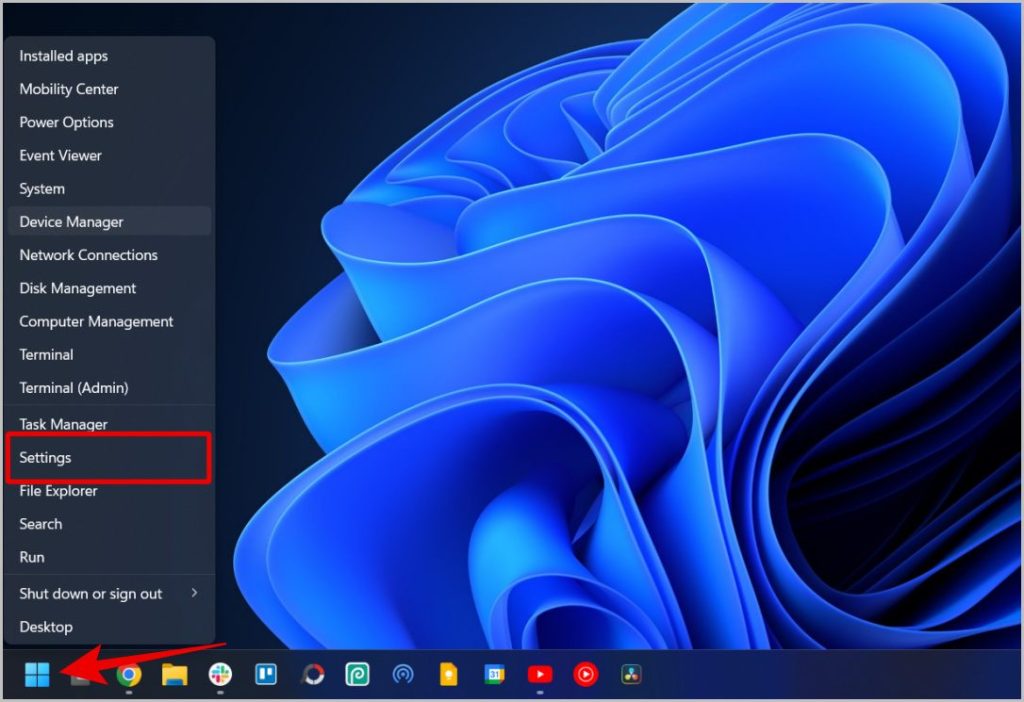
2. አሁን አንድ አማራጭ ይምረጡ ተደራሽነት ከጎን አሞሌው, ከዚያም ወደታች ይሸብልሉ እና ይንኩ የቁልፍ ሰሌዳ .
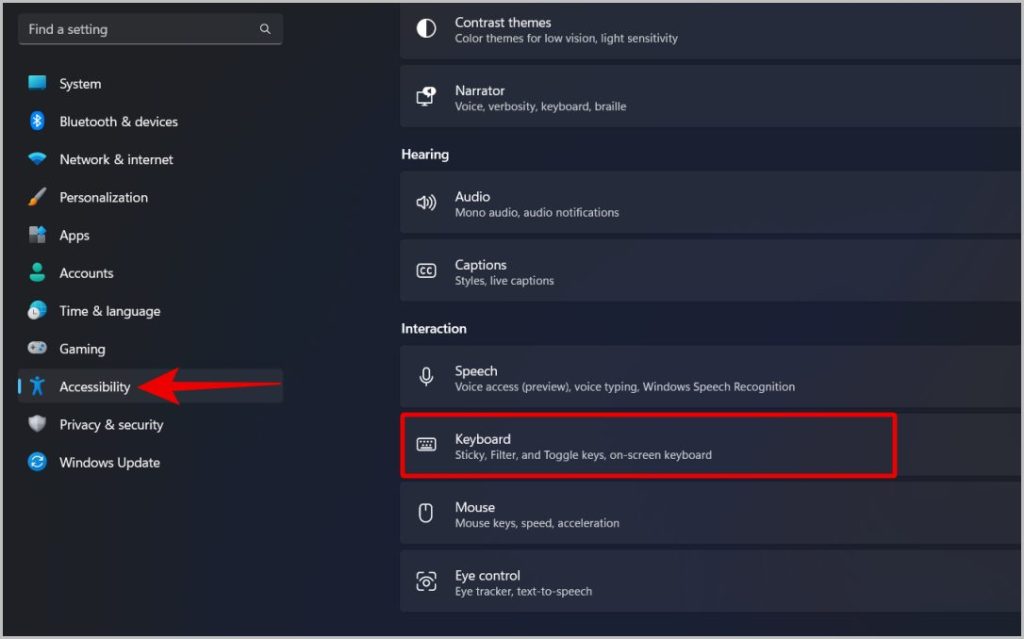
3. አሁን አሰናክል የመጫኛ ቁልፎች እና አማራጮች የማጣሪያ ቁልፎች .
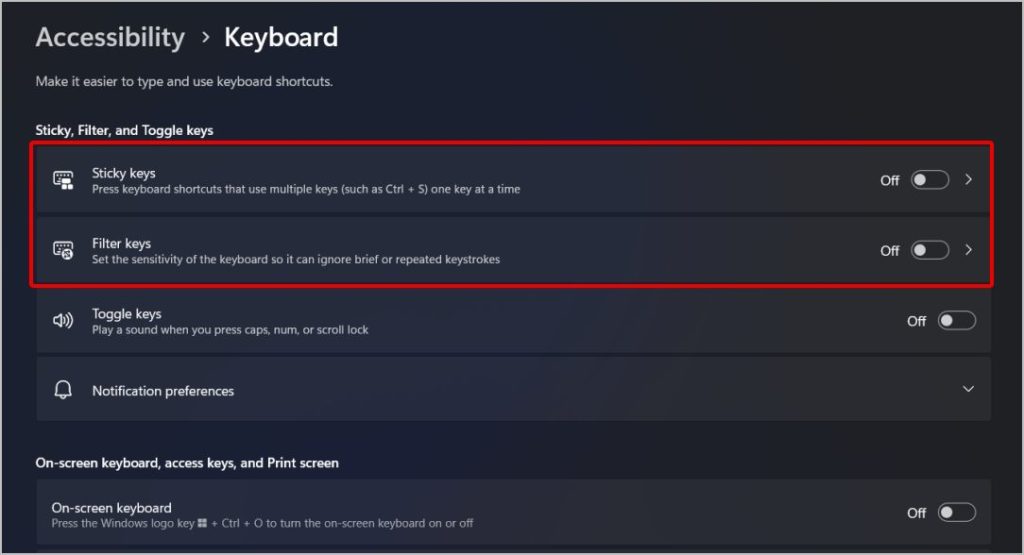
4. እንዲሁም ሁለቱንም አማራጮች ይክፈቱ እና ቀጥሎ ያለውን መቀያየር ያሰናክሉ። የቁልፍ ሰሌዳ አቋራጭ . እነዚህ አማራጮች በቀጥታ ከቁልፍ ሰሌዳ አቋራጮች ሊነቁ ስለሚችሉ፣ ሳያውቁት እነሱን ማንቃት ይችላሉ።
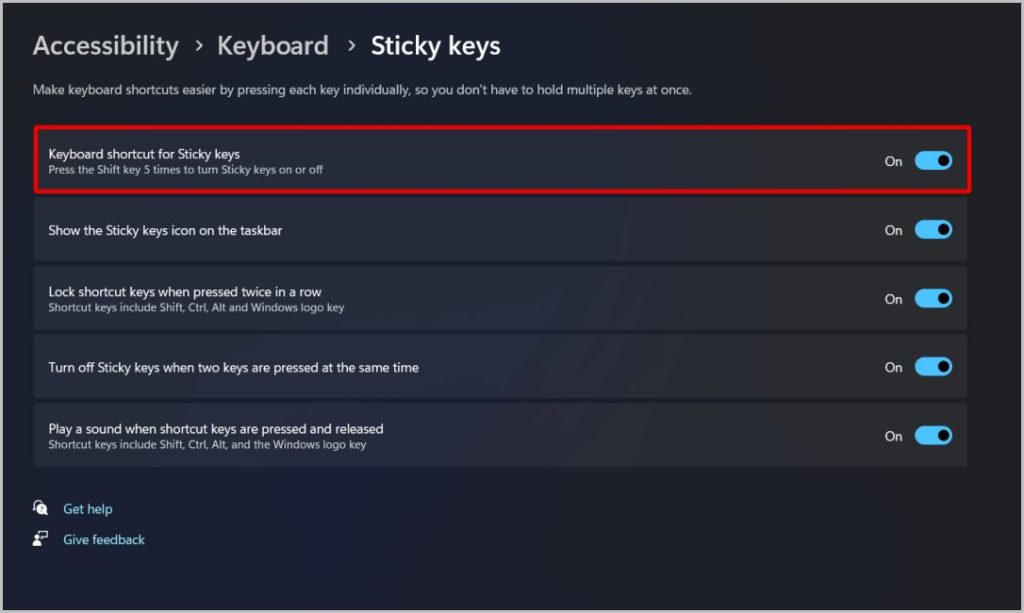
3. ቋንቋ እና አቀማመጥ
ለተሳሳቱ የቁልፍ ሰሌዳ ቁልፎች ሌላው ምክንያት በዊንዶውስ ቁልፍ ሰሌዳ አቀማመጥ ላይ ለውጥ ወይም ቋንቋው ራሱ።
1. በቀኝ ጠቅ ያድርጉ የዊንዶውስ አዶ እና አንድ አማራጭ ይምረጡ ቅንብሮች ከዝርዝሩ።
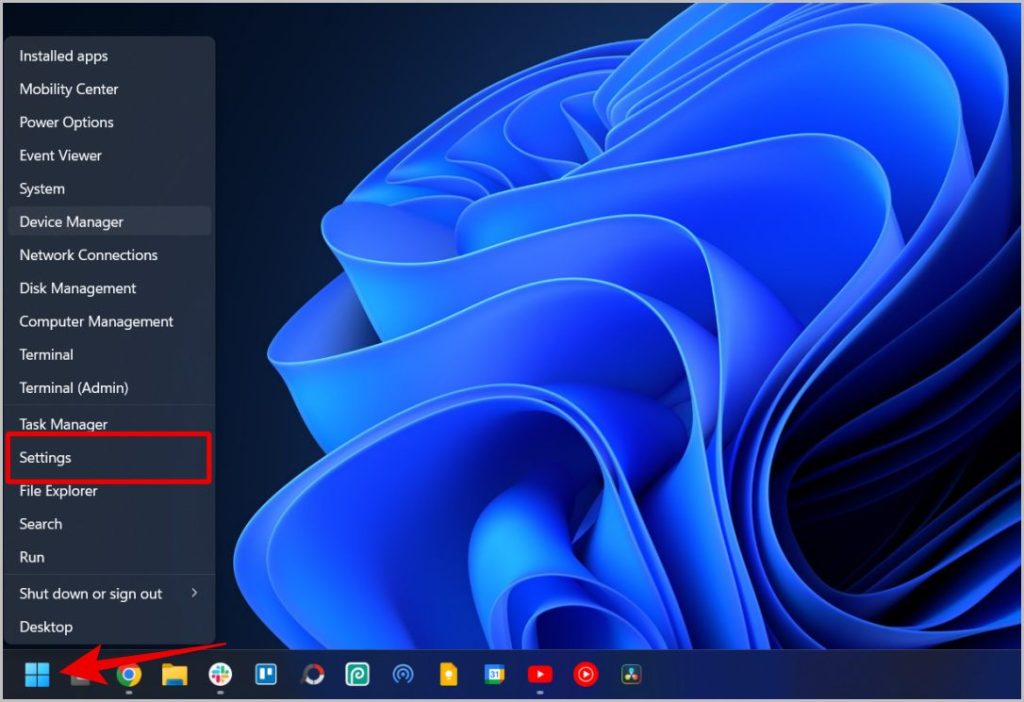
2. በቅንብሮች መተግበሪያ ውስጥ አንድ አማራጭ ይምረጡ ጊዜ እና ቋንቋ በጎን አሞሌው ውስጥ. ከዚያ አንድ አማራጭ ይምረጡ ቋንቋ እና ክልል .
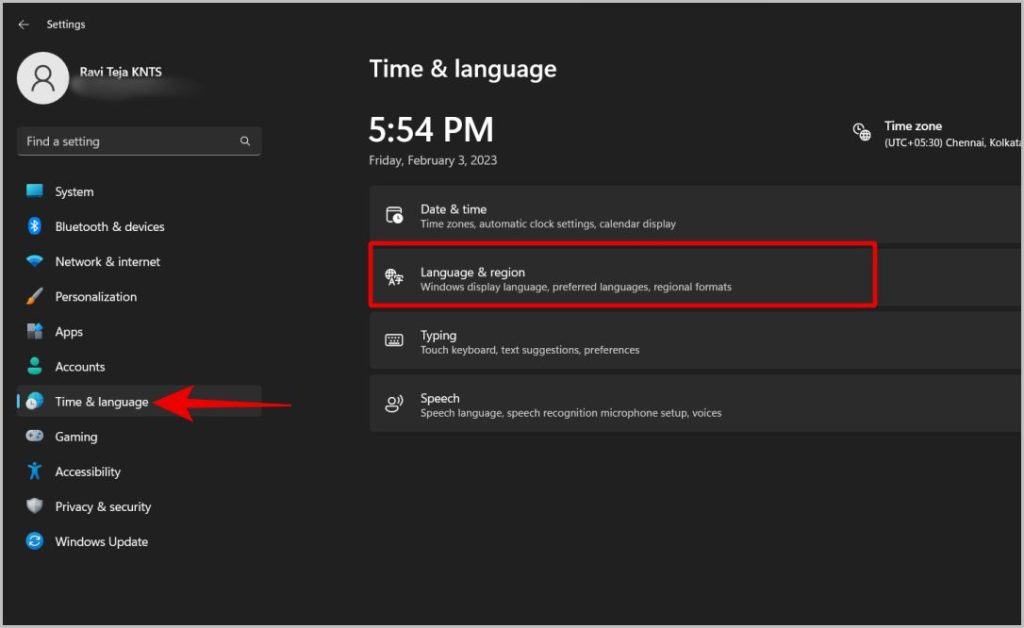
3. አሁን የመረጡት ቋንቋ ከተመረጡት ቋንቋዎች ዝርዝር አናት ላይ መሆኑን ያረጋግጡ። ካልሆነ ጣቢያቸውን ማንቀሳቀስ ይችላሉ። ወይም ደግሞ አዝራሩን ጠቅ ማድረግ ይችላሉ "ቋንቋ ጨምር" የሚፈልጉትን ቋንቋ ለመጨመር.
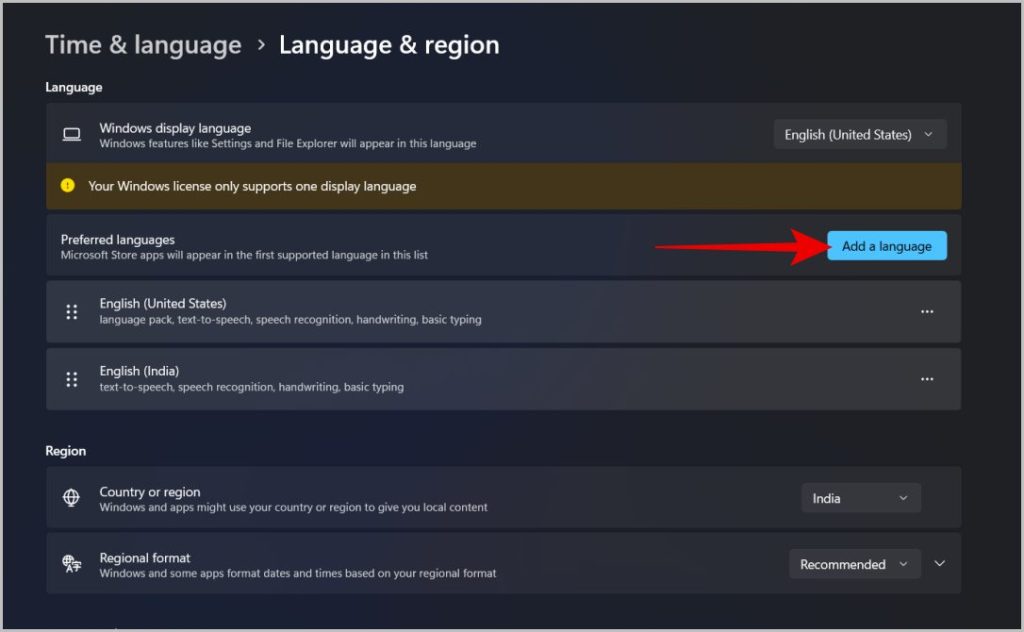
4. አሁን ለማትፈልጋቸው ወይም ለማትጠቀምባቸው ቋንቋዎች ንካ የኬባብ ምናሌ (ባለ ሶስት ነጥብ አዶ) ከዚያ ቋንቋ ቀጥሎ እና ይምረጡ ةالة .
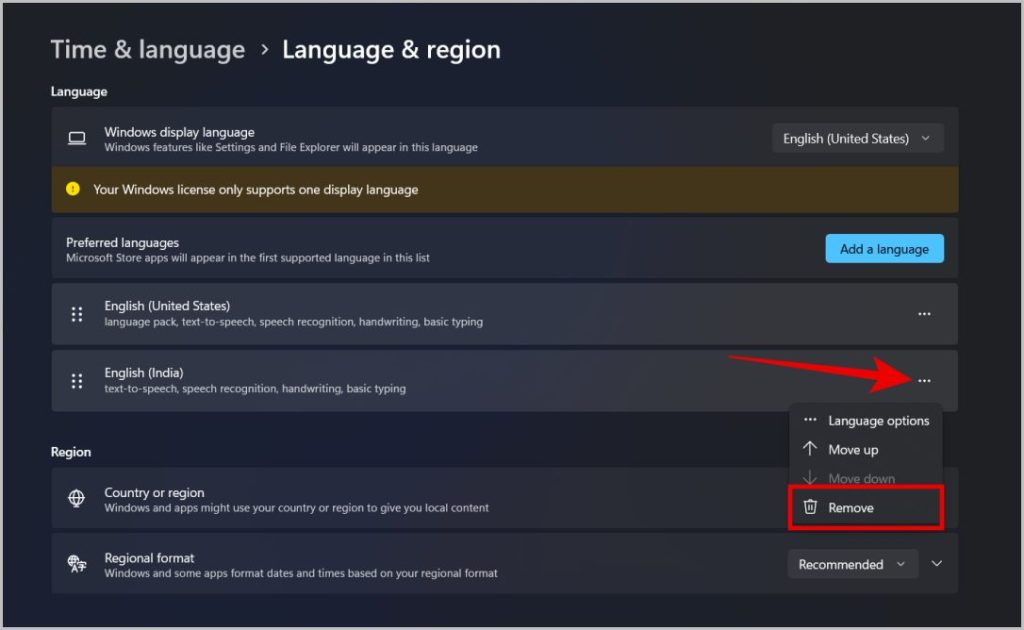
5. ቋንቋውን ከጨረሱ በኋላ ንድፉን ማየት አለብዎት. መታ ያድርጉ የኬባብ ምናሌ (ባለ ሶስት ነጥብ አዶ) ከመረጡት ቋንቋ ቀጥሎ፣ ከዚያ ይምረጡ የቋንቋ አማራጮች .
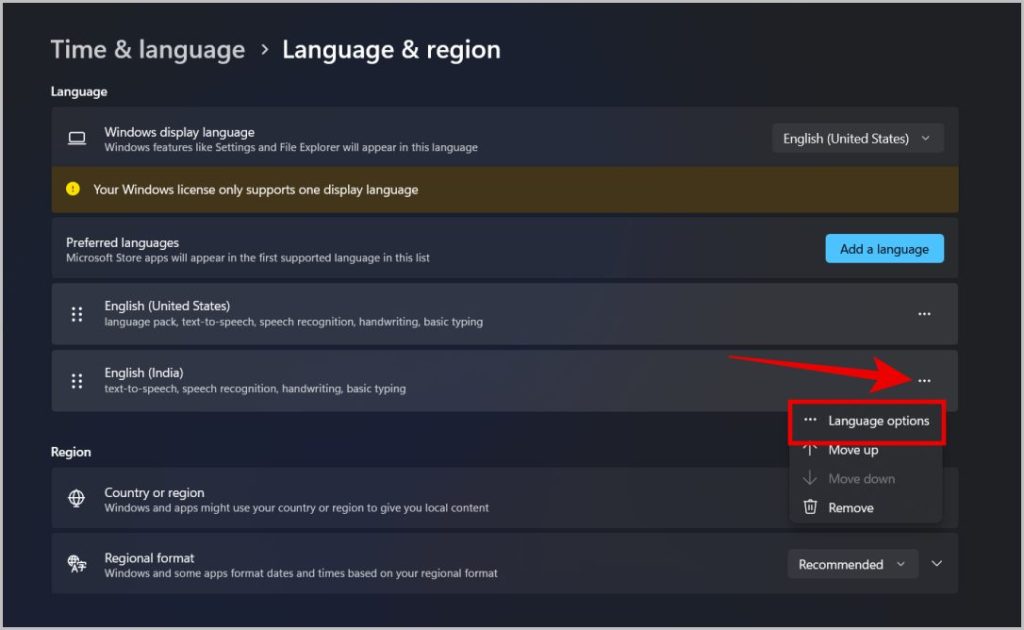
6. አሁን በቁልፍ ሰሌዳዎች ስር፣ QWERTY መመረጡን ያረጋግጡ። ካልሆነ ጠቅ ያድርጉ የቁልፍ ሰሌዳ ቁልፍ ያክሉ እና የቁልፍ ሰሌዳ አክል QWERTY . እንዲሁም የማያስፈልጉዎትን አቀማመጦች መሰረዝ ይችላሉ።
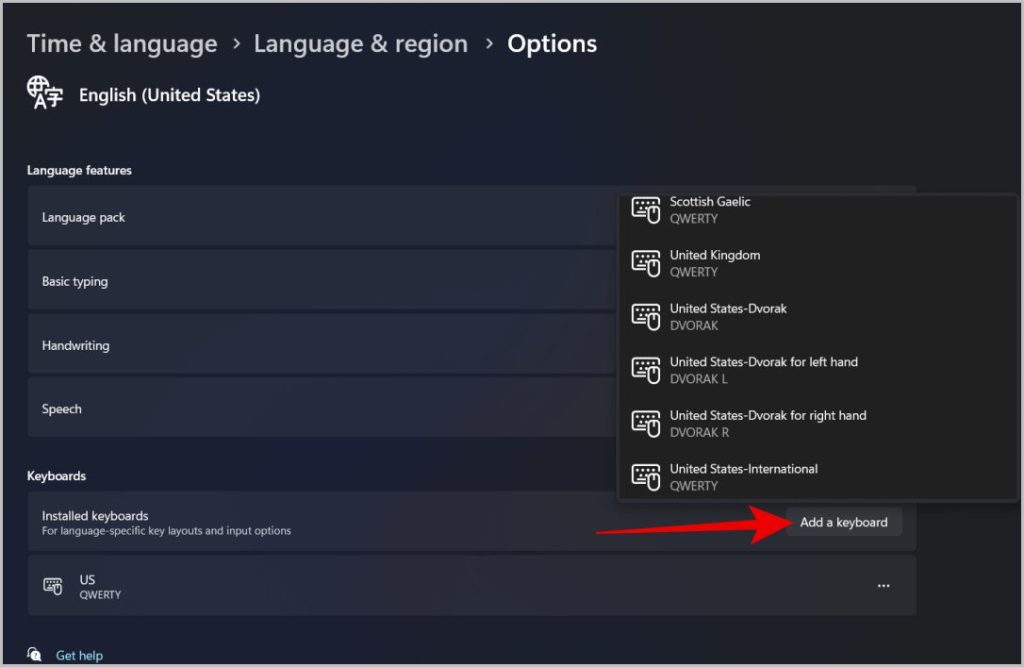
የተሰበረ የቁልፍ ሰሌዳ ለመጠቀም መፍትሄዎች
ከላይ ከተዘረዘሩት አማራጮች ውስጥ የትኛውም የማይሰራ ከሆነ እና አሁንም በቁልፍ ሰሌዳዎ ላይ ባሉ አንዳንድ ቁልፎች ላይ ችግሮች እያጋጠሙዎት ከሆነ የሃርድዌር ችግር ሊሆን ይችላል። የቁልፍ ሰሌዳውን መተካት ሊኖርብዎ ይችላል። ግን እስከዚያው ድረስ፣ የላፕቶፕ ቁልፍ ሰሌዳዎ ቢሰበርም ህይወትዎን ቀላል የሚያደርጉ አንዳንድ መፍትሄዎች እዚህ አሉ።
1. ውጫዊ ቁልፍ ሰሌዳ ይጠቀሙ
አንድ ግልጽ እና ቀላል መፍትሔ ውጫዊ ቁልፍ ሰሌዳ መጠቀም ነው. የዩኤስቢ ገመድ ወይም ብሉቱዝ በመጠቀም የውጪውን ቁልፍ ሰሌዳ ከላፕቶፕዎ ጋር ማገናኘት ይችላሉ። ይህ በጣም ውጤታማው ዘዴ ነው. በማንኛውም ሁኔታ ላፕቶፕዎን ለመጠቀም ሁል ጊዜ የቁልፍ ሰሌዳዎን ይዘው መሄድ አለብዎት።
2. የማያ ገጽ ላይ ቁልፍ ሰሌዳውን ይጠቀሙ
ሌላው መፍትሔ የማያ ገጽ ላይ ቁልፍ ሰሌዳ መጠቀም ነው. ላፕቶፕህ የንክኪ ስክሪን ካለው በመንካት መተየብ ትችላለህ ወይም ቁልፎቹን ለመንካት መዳፊትህን መጠቀም ትችላለህ። በነባሪነት ተሰናክሏል ግን ለማንቃት ቀላል ነው። በዊንዶውስ 10 እና በዊንዶውስ XNUMX ላይ የማያ ገጽ ላይ ቁልፍ ሰሌዳን የማንቃት ሂደት የተለየ ነው። Windows 11 .
በመጀመሪያ በዊንዶውስ 11 እንጀምር።
1. በመጀመሪያ በቀኝ ጠቅ ያድርጉ የዊንዶውስ አዶ እና አንድ አማራጭ ይምረጡ ቅንብሮች ከዝርዝሩ።
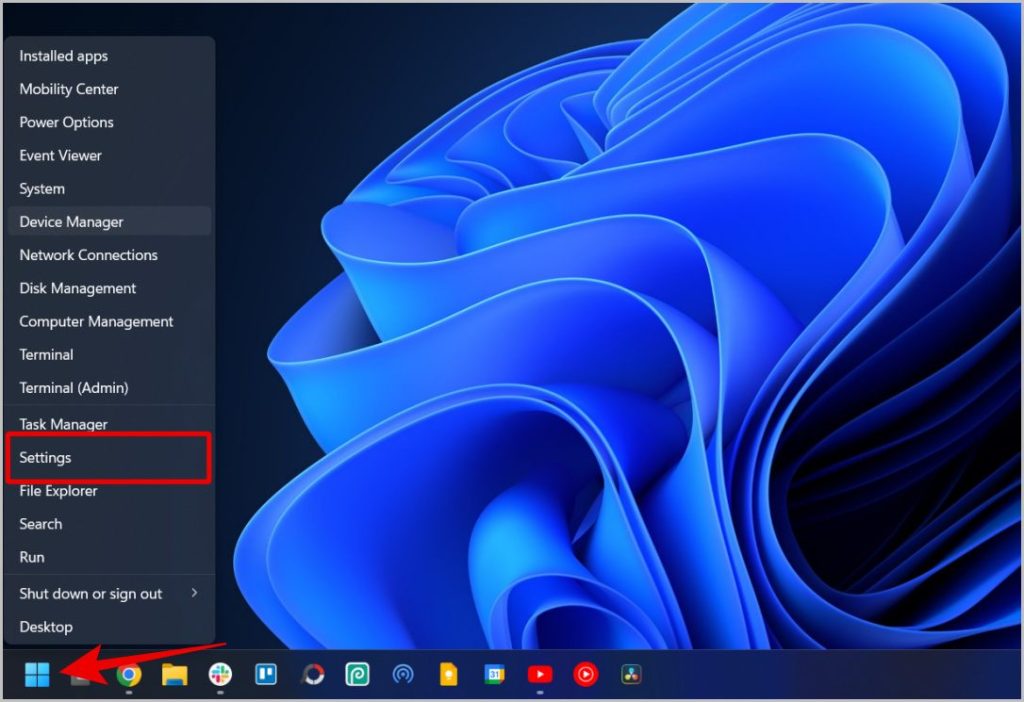
2. አሁን ይምረጡ ግላዊነት ማላበስ ከጎን አሞሌው, ከዚያም አንድ አማራጭ ይምረጡ የተግባር አሞሌ .
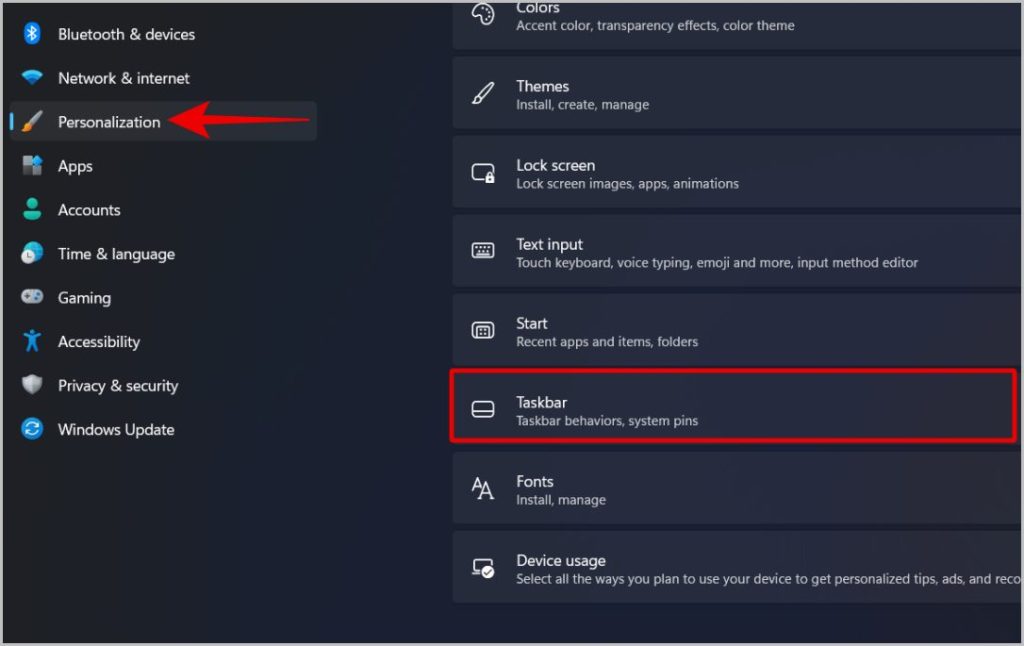
3. በተግባር አሞሌ ቅንጅቶች ስር ወደ የስርዓት መሣቢያ አዶዎች ወደታች ይሸብልሉ እና አማራጩን ያንቁ የቁልፍ ሰሌዳ ይንኩ። .
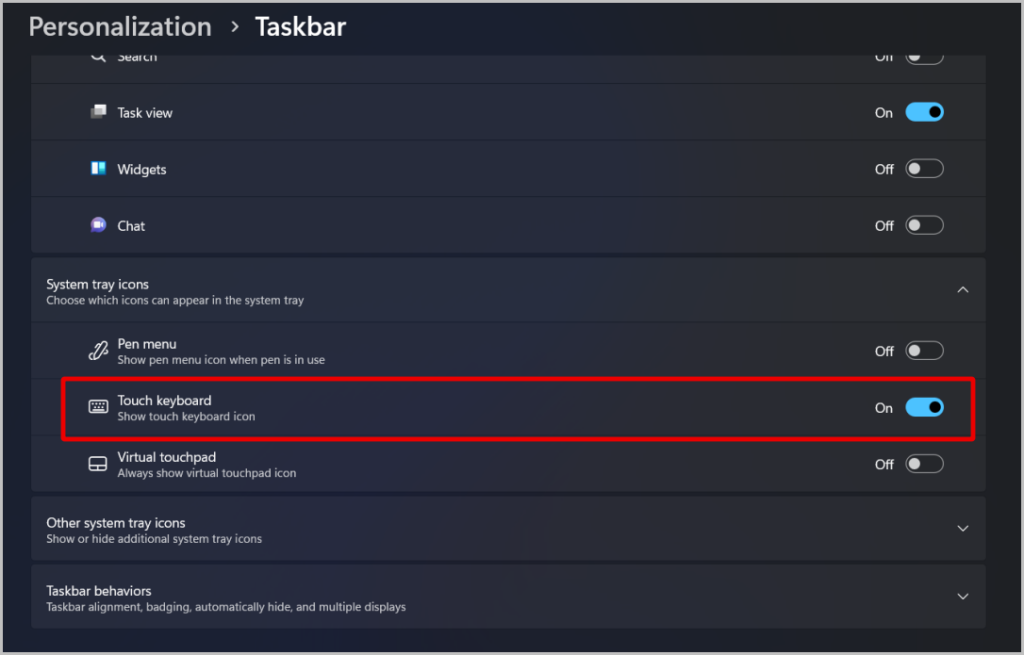
4. አሁን የማያ ገጽ ላይ ቁልፍ ሰሌዳ መጠቀም ሲፈልጉ ይንኩ። የቁልፍ ሰሌዳ አዶ በዊንዶውስ ትሪ ውስጥ.
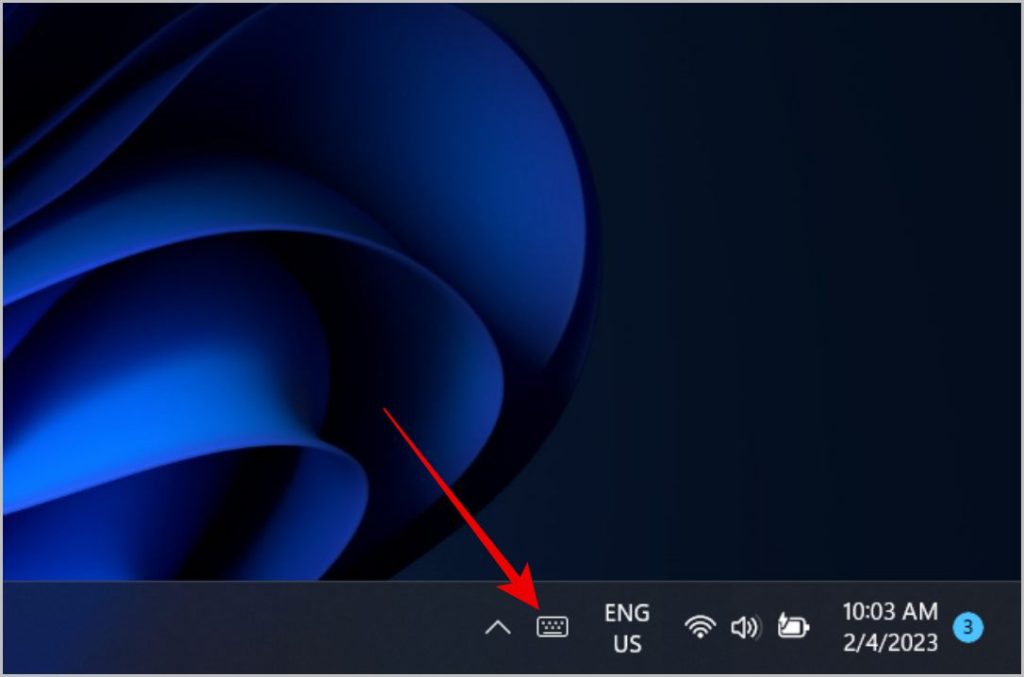
ዊንዶውስ 11 ተጠቃሚዎች በዊንዶውስ 10 ውስጥ ከሚያገኟቸው አዲስ የስክሪን ኪቦርድ ጋር አብሮ ይመጣል። ከዋና ዋናዎቹ ልዩነቶች አንዱ አዲሱ ኪቦርድ በብዙ መንገዶች መምጣቱ ነው። በስክሪኑ ላይ ያለውን ተሞክሮ ለማበጀት .
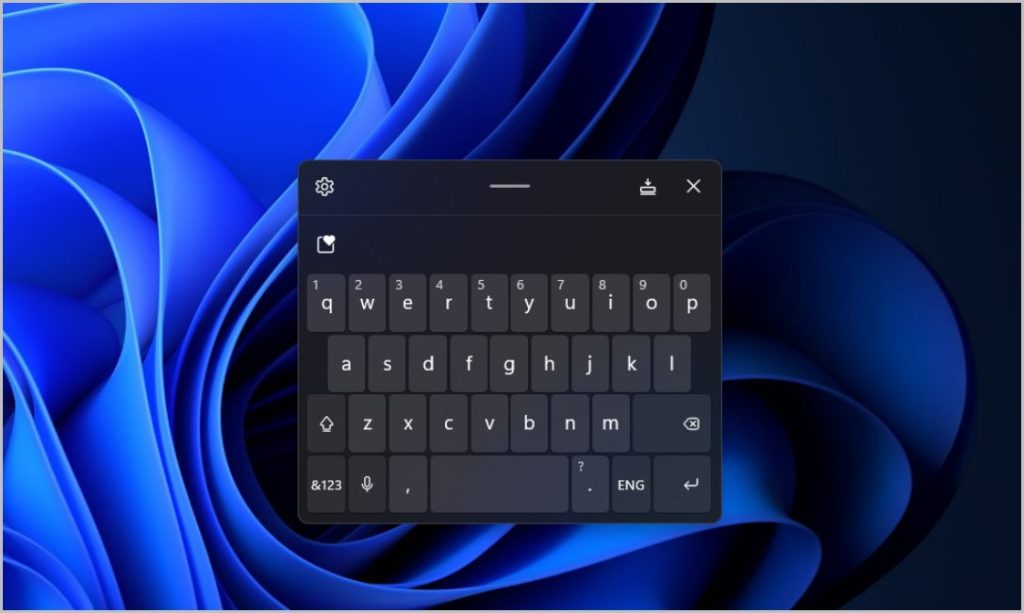
በዊንዶውስ 10 ውስጥ የማያ ገጽ ላይ ቁልፍ ሰሌዳውን እንዴት ማንቃት እንደሚቻል እነሆ።
1. በቀኝ ጠቅ ያድርጉ የዊንዶውስ አዶ እና አንድ አማራጭ ይምረጡ ቅንብሮች ከዝርዝሩ።
2. አሁን አንድ አማራጭ ይምረጡ የአጠቃቀም ቀላልነት በቅንብሮች ውስጥ.
3. በአጠቃቀም ቅንብሮች ውስጥ አንድ አማራጭ ይምረጡ የቁልፍ ሰሌዳ በጎን አሞሌው ውስጥ እና ከዚያ ቀጥሎ ያለውን መቀያየርን ያንቁ የማያ ገጽ ላይ ቁልፍ ሰሌዳውን ይጠቀሙ።
እንዲሁም መጫን ይችላሉ የዊንዶውስ ቁልፍ + CTRL + O የቁልፍ ሰሌዳውን ለመድረስ. ለማንኛውም ከእነዚህ ቁልፎች ውስጥ አንዱ ችግር ካጋጠመው የቁልፍ ሰሌዳውን በተግባር አሞሌው ላይ ይሰኩት እና በማንኛውም ጊዜ ይጠቀሙበት። ይህ ችግሩን ሊፈታው ቢችልም, በስክሪኑ ላይ ያለውን ቁልፍ ሰሌዳ በመጠቀም መተየብ ቀርፋፋ ሊሆን ይችላል.
3. የተበላሹ የቁልፍ ሰሌዳ ቁልፎችን ይቀይሩ
በቁልፍ ሰሌዳዎ ላይ በብዛት ጥቅም ላይ የዋሉት አንዳንድ ቁልፎች የማይሰሩ ከሆነ፣ አንዳንድ ሌሎች ቁልፎችን በጣም ወደሚፈልጉት መቀየር ይችላሉ። ለምሳሌ፣ የቁልፍ ሰሌዳዎ በጎን በኩል የቁጥር ሰሌዳ ካለው፣ እነዚያን ቁልፎች ወደሚፈልጉት ተጨማሪ ነገር ማስተካከል ይችላሉ። እንዲሁም Shift፣ Alt እና Control ቁልፎችን ማስተካከል ይችላሉ። ቁልፎችን ዳግም ለማስጀመር የሚያገለግሉ ብዙ የሶስተኛ ወገን አፕሊኬሽኖች ቢኖሩም እኛ ግን ነፃ እና ክፍት ምንጭ የሆኑትን የማይክሮሶፍት ፓወር ጨዋታዎችን እንጠቀማለን።
እንዲሁም ከብዙ መሳሪያዎች እና እንደ ባህሪያት ጋር አብሮ ይመጣል ጽሑፍ ከየትኛውም ቦታ ያውጡ , እና ለማወቅ በአሁኑ ጊዜ ፋይሉን/አቃፉን እየተጠቀመ ያለው ፕሮግራም ، ብዙ ፋይሎችን በአንድ ጊዜ እንደገና ይሰይሙ , ሌሎችም.
1. በመጀመሪያ, ማውረድ ያስፈልግዎታል የPowerToys መተግበሪያ ከ GitHub . ከ ማውረድ ይችላሉ። የማይክሮሶፍት መደብር እንዲሁም፣ ግን አብዛኛውን ጊዜ ከአንዳንድ ልቀቶች በኋላ ነው።
2. በ GitHub ገጽ ላይ ወደ የንብረት ክፍል ወደታች ይሸብልሉ። ኮምፒውተርህ x64 ፕሮሰሰር ካለው ጠቅ አድርግ የኃይል መጫወቻዎች ማዋቀር X64 . የ ARM ፕሮሰሰር ካለዎት አንድ አማራጭ ላይ መታ ያድርጉ የኃይል መጫወቻዎች ማዋቀር ARM64 . ከዚያ አዝራሩን ጠቅ ያድርጉ አስቀምጥ የማዋቀሪያውን ፋይል ለማስቀመጥ በብቅ ባዩ መስኮት ውስጥ።
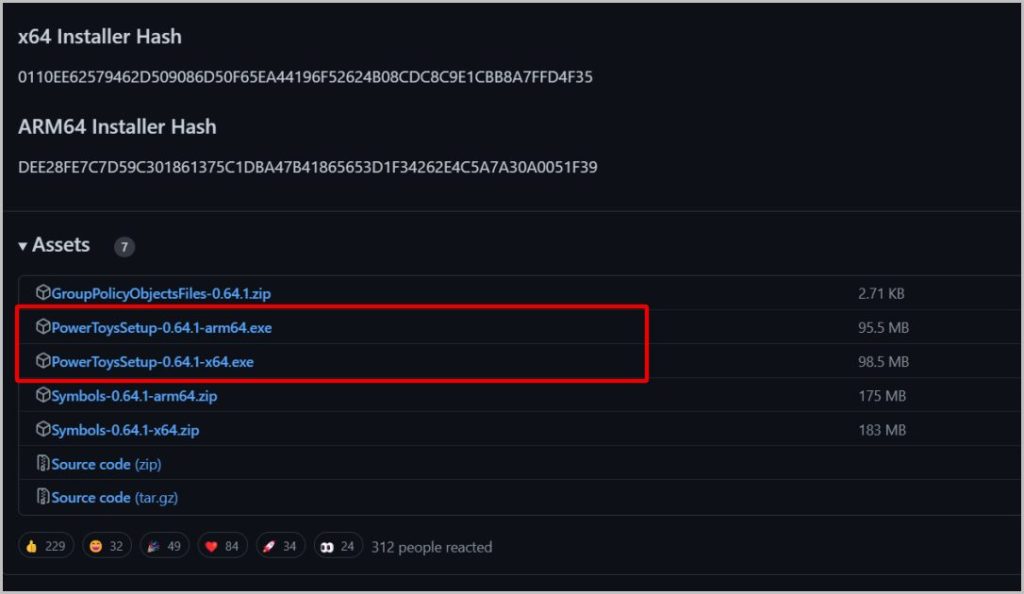
የትኛው ፕሮሰሰር ኮምፒተርዎን እንደሚያሄድ እርግጠኛ ካልሆኑ ይክፈቱ ቅንብሮች > ስርዓት > ስለ . አሁን ስለ ገጽ ላይ፣ አማራጩን ያረጋግጡ የስርዓት አይነት . እዚህ የእርስዎን ፕሮሰሰር አይነት ማግኘት አለብዎት.
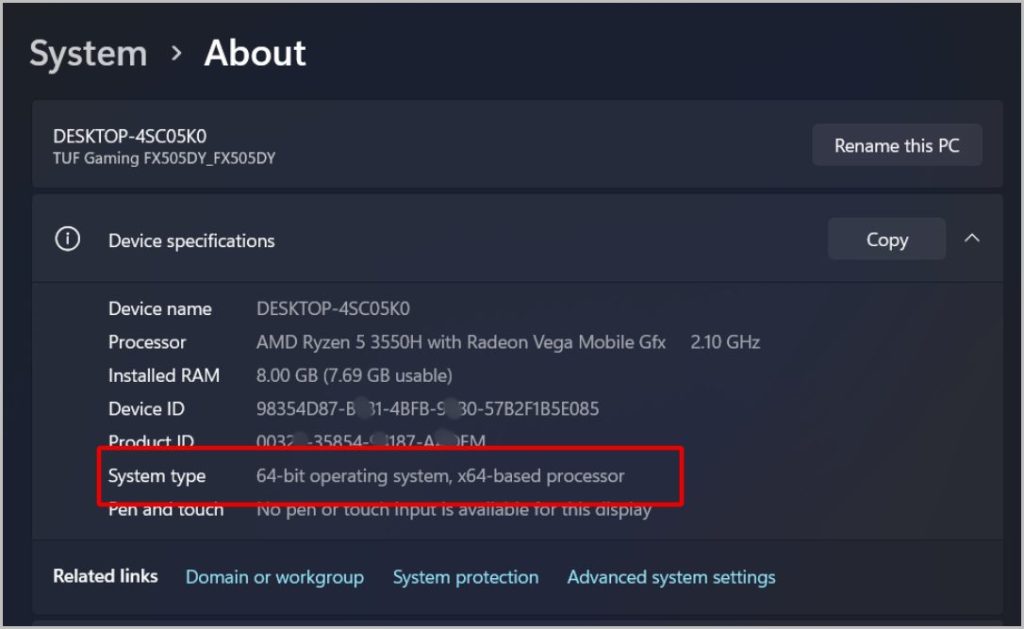
3. ለመጫን የወረደውን ፋይል ይክፈቱ። አሁን አመልካች ሳጥኑን አንቃ እሳማማ አለህው የፍቃድ ውሎች እና ሁኔታዎች አማራጭ። ከዚያ ይንኩ። ተወጣ . በብቅ ባዩ መስኮት ውስጥ "" ን ጠቅ ያድርጉ. አዎ" የመጫን ሂደቱን ለመጀመር.
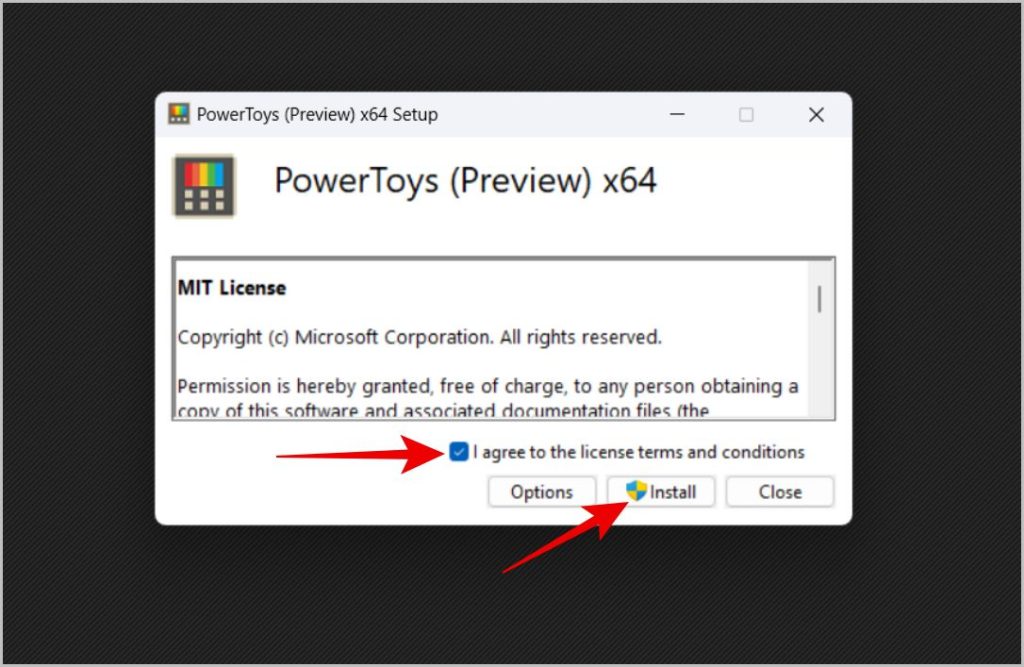
4. አሁን የኃይል መጫወቻዎችን ይክፈቱ እና አንድ አማራጭ ላይ ጠቅ ያድርጉ የቁልፍ ሰሌዳ አስተዳዳሪ በጎን አሞሌው ውስጥ. ከዚያ አንድ አማራጭ ይምረጡ የቁልፍ ዳግም ማስጀመር በቁልፍ ክፍል ስር.
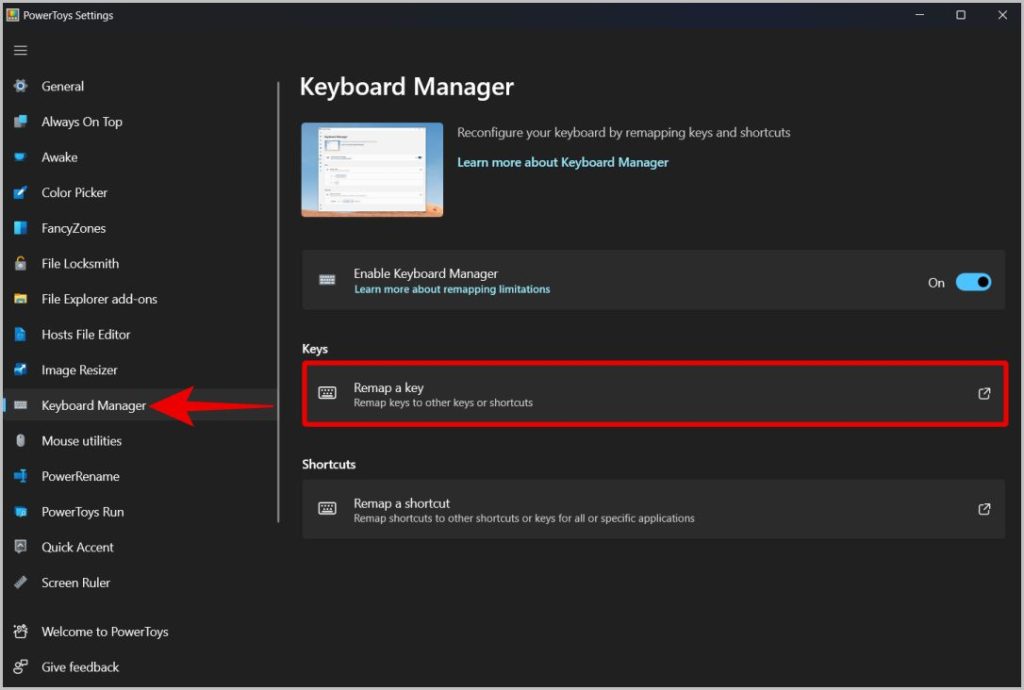
5. በሪማፕስ ቁልፎች መስኮት ውስጥ ጠቅ ያድርጉ ነባር ጥምር ምልክት ከታች ያለው የአካላዊ ቁልፍ አማራጭ ነው.
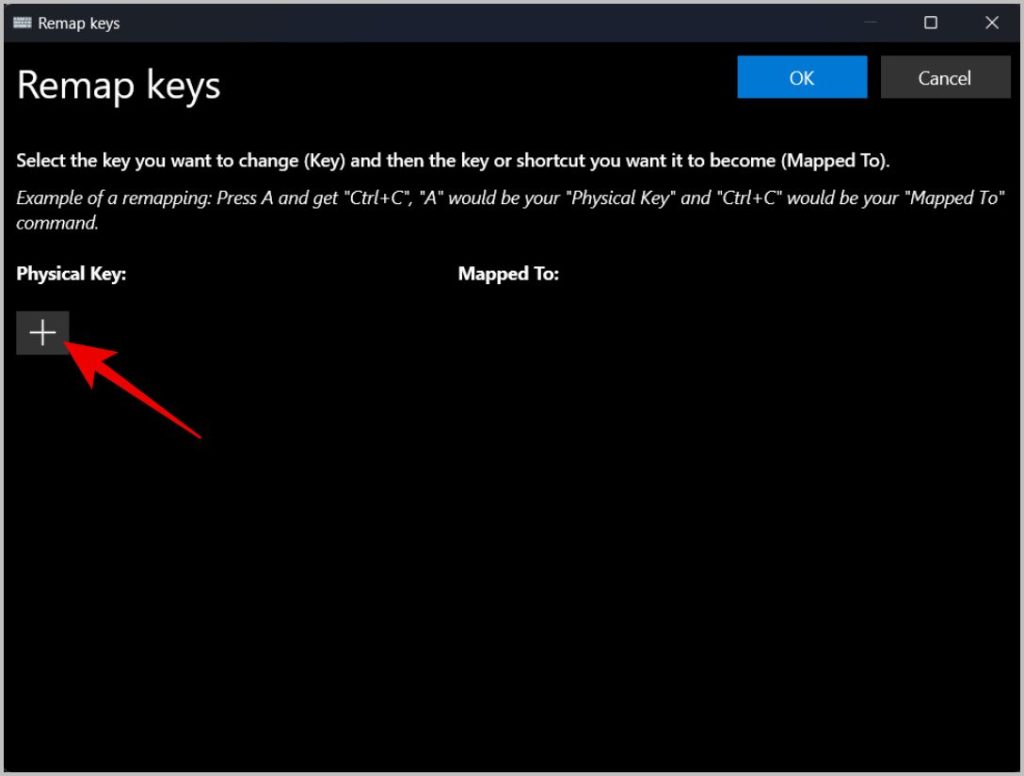
6. አሁን ከአካላዊ ቁልፍ አማራጭ በታች ያለውን ተቆልቋይ ሜኑ ላይ ጠቅ ያድርጉ እና ከተቆልቋይ ምናሌው ውስጥ ሊያዘጋጁት የሚፈልጉትን ቁልፍ ይምረጡ። በአማራጭ, እንዲሁም አንድ አዝራር ጠቅ ማድረግ ይችላሉ ዓይነት እና ማዋቀር የሚፈልጉትን ቁልፍ ይጫኑ.
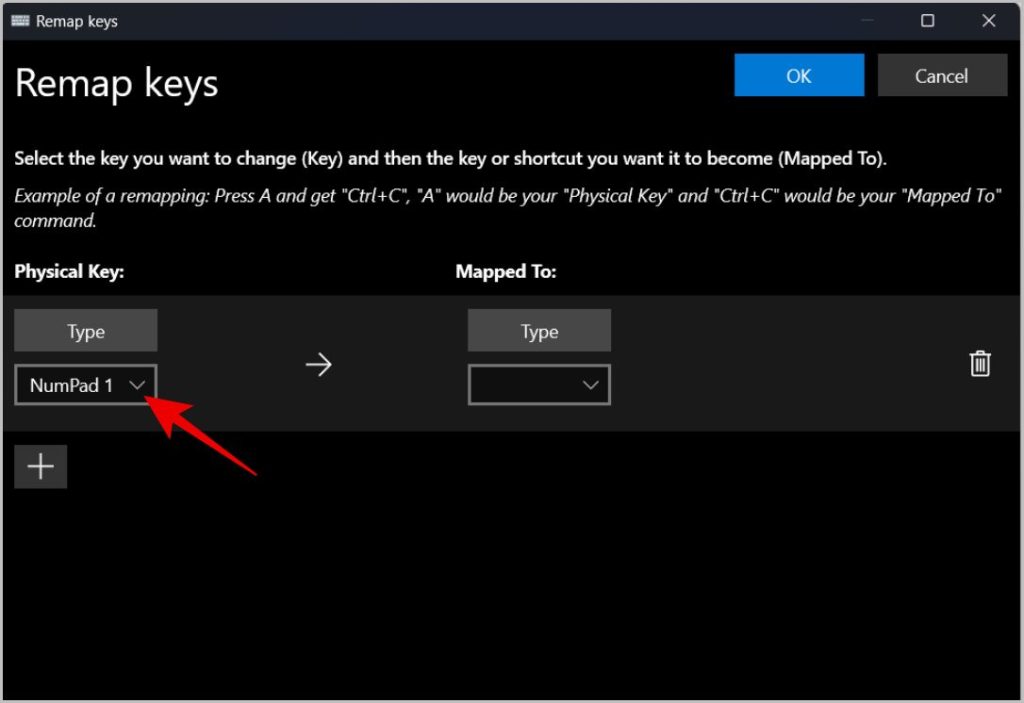
7. ከዚያ ተቆልቋይ ሜኑ ላይ ተቆልቋይ ሜኑ ላይ ጠቅ ያድርጉ እና በመረጡት ቁልፍ መተካት የሚፈልጉትን ቁልፍ ይምረጡ። የሶስተኛ ወገን ቁልፍ ሰሌዳ እየተጠቀሙ ከሆነ አዝራሩን ጠቅ ማድረግ ይችላሉ ዓይነት እና የሚፈልጉትን ቁልፍ ይጫኑ.
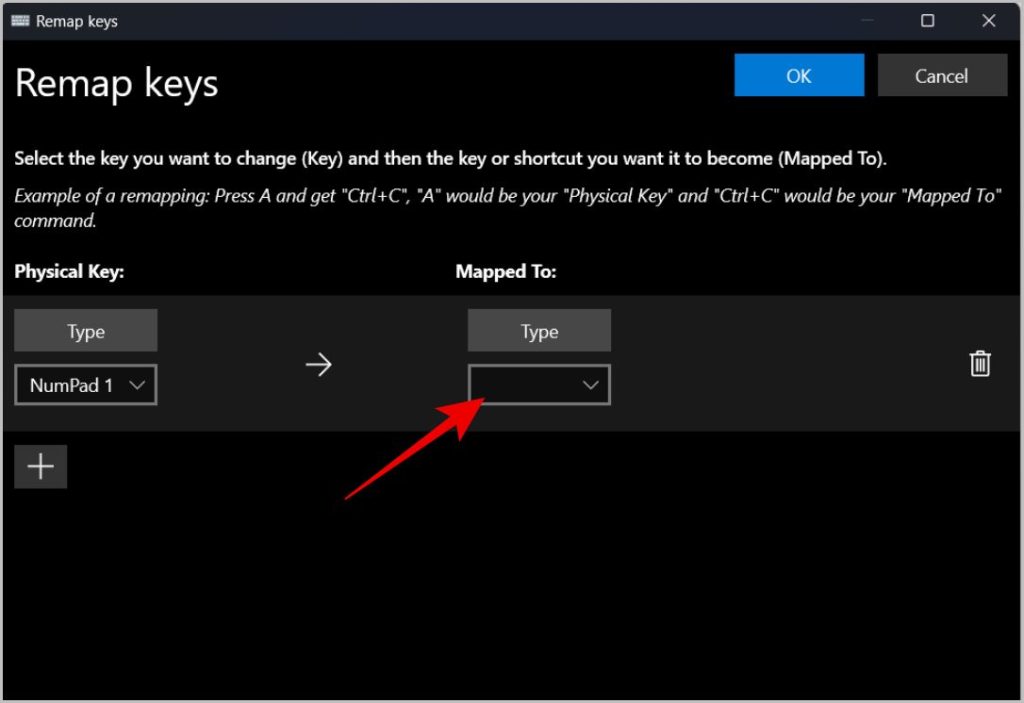
8. አንዴ ከተጠናቀቀ, አዝራሩን ጠቅ ያድርጉ "እሺ" በላይ። በብቅ ባዩ መስኮት ውስጥ ጠቅ ያድርጉ "እሺ" ለማረጋገጫ።
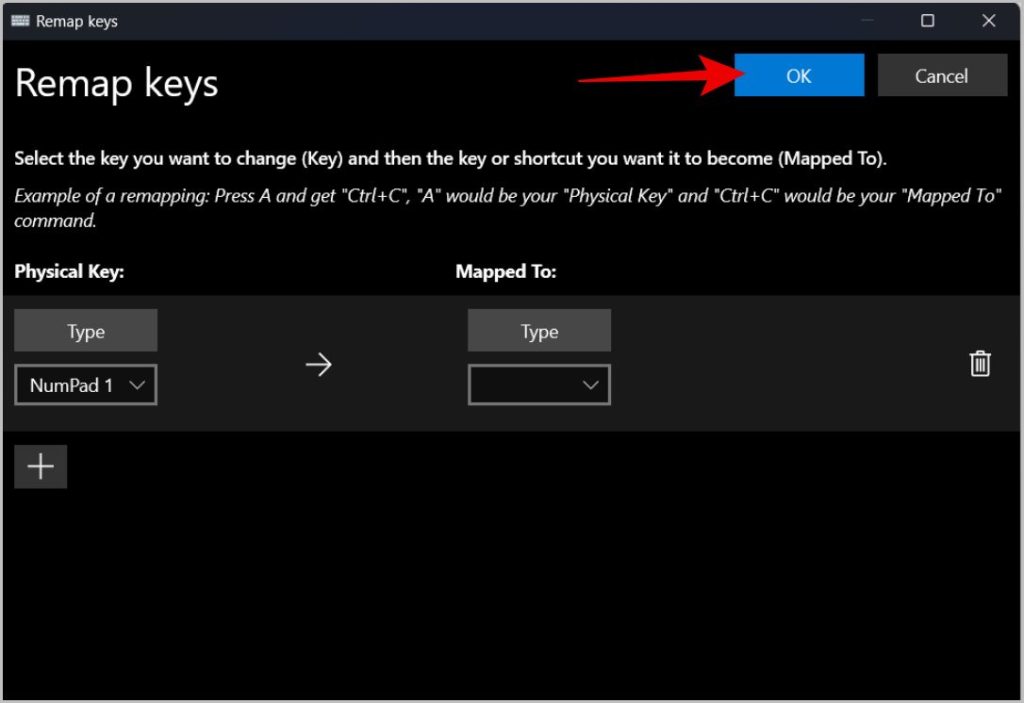
አሁን ያዘጋጁትን ቁልፍ ብቻ መጠቀም ይችላሉ። በበርካታ አዝራሮች ላይ ችግሮች ካጋጠሙዎት ተመሳሳይ ነገር መድገም ይችላሉ. ያስታውሱ፣ አንድ አዝራርን ዳግም ሲያስጀምሩት የዚያ አዝራር ተግባር ያጣሉ። ግን ይህ አማራጭ ብዙ ጊዜ ጥቅም ላይ ያልዋለ አዝራርን በየቀኑ ወደሚፈልጉት ነገር ለመቀየር ይጠቅማል።
ላፕቶፕ ከተሰበሩ ቁልፎች ጋር
በዊንዶውስ ፒሲዎ ላይ የማይሰራ ቁልፍም ይሁን ብዙ ቁልፎች የሶፍትዌር ችግር መሆኑን ለማረጋገጥ ማስተካከል ይችላሉ። ችግሩ ከቀጠለ፣ እንደ ውጫዊ ቁልፍ ሰሌዳ መጠቀም ወይም በቁልፍ ሰሌዳው ላይ ያሉትን አዝራሮች ማስተካከል ያሉ መፍትሄዎችን መጠቀም ይችላሉ።









